Excel è un potente strumento che trova applicazione in molteplici ambiti. Per sfruttare appieno il potenziale di questo software, è necessario comprendere i concetti di base, tra cui la individuazione delle celle. In questa guida imparerai cosa sono le diverse celle in Excel e come orientarti efficacemente in un foglio di lavoro. Sarai guidato passo dopo passo attraverso i concetti di base dell'individuazione delle celle.
Principali conclusioni
- Le celle vengono identificate dalla lettera della colonna e dal numero di riga.
- La navigazione in Excel avviene con i tasti freccia o cliccando con il mouse.
- Puoi modificare i valori delle celle navigando direttamente nella cella e inserendo un nuovo valore.
- Excel ti consente anche di assegnare nomi alle celle o ai range di celle in un secondo momento.
Guida passo dopo passo all'individuazione delle celle in Excel
Prima di iniziare a lavorare con Excel, è importante sapere che ogni cella nel foglio di lavoro ha un indirizzo unico. Questo indirizzo è composto da una lettera e un numero. La lettera rappresenta la colonna, mentre il numero indica la riga. Ad esempio, A3 indica la cella nella colonna A e riga 3.
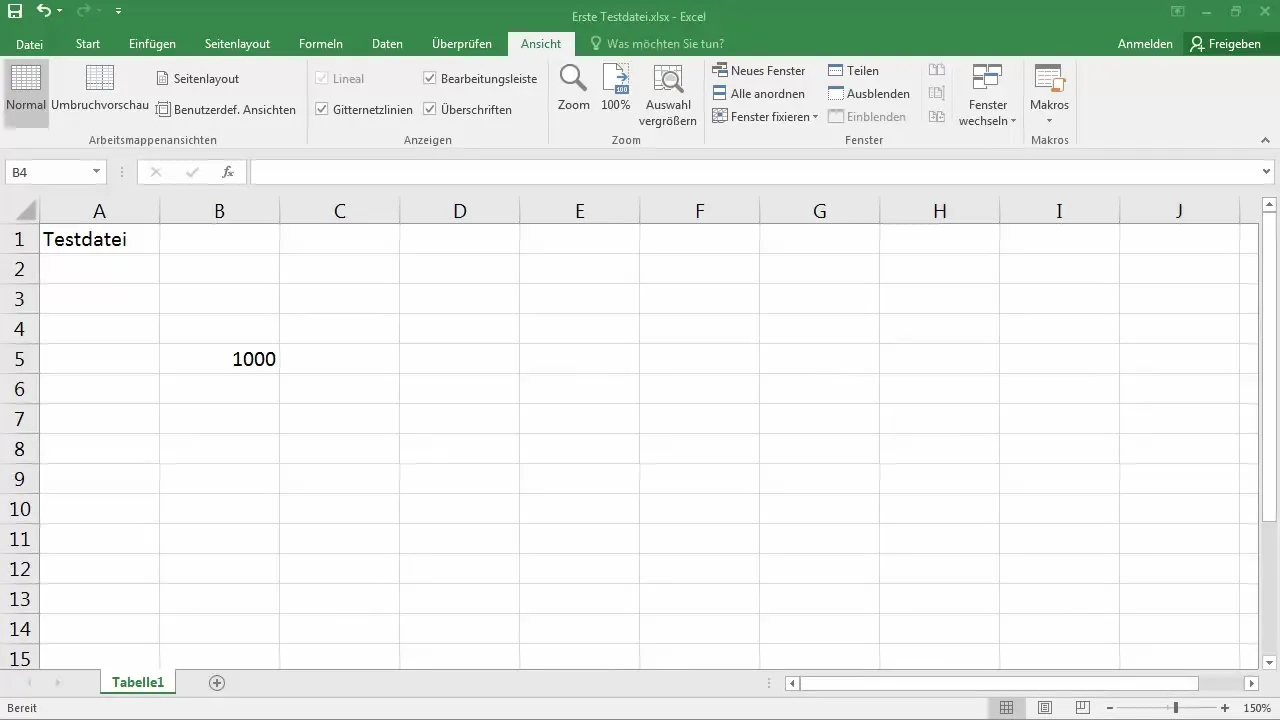
Quando apri Excel, noterai subito le colonne A, B, C, D e così via. Puoi muoverti nel foglio di lavoro utilizzando i tasti freccia o cliccando con il mouse. Il numero di righe è enorme, consentendoti di scorrere fino a migliaia di righe. Se ti sposti a destra, vedrai che la denominazione delle colonne procede da Z e prosegue con AA, AB, AC e così via.
Per verificare l'indirizzo di una cella specifica, puoi semplicemente cliccare su di essa e guardare cosa viene mostrato nella barra di modifica o nella cella stessa. Ad esempio, se prendi la cella B5, quando ci arrivi, B5 verrà mostrato nella barra dell'indirizzo.
Ora ti mostro come muovere il cursore nel foglio di lavoro. Puoi semplicemente fare clic su una cella con il mouse o utilizzare i tasti freccia per muoverti a sinistra, destra, in alto o in basso. Se fai clic su D5 e ti muovi verso il basso fino a D6, la barra dell'indirizzo si aggiornerà di conseguenza a D6.
Immagina che il tuo capo ti chieda di modificare un valore nella cella B27. Puoi farlo facilmente scorrendo fino alla colonna B e poi muovendoti verso il basso fino alla riga 27. Lì inserisci il valore desiderato e confermi la tua selezione premendo il tasto Invio.
Se desideri rimuovere un valore da una cella, puoi semplicemente fare clic sul valore esistente e cancellarlo. Nella prossima lezione esploreremo insieme come inserire e gestire i valori delle celle. Il tuo prossimo passo sarà approfondire le funzionalità di Excel per rendere più efficace la gestione dei dati del foglio di lavoro.
Sommario
In questa guida hai imparato i concetti di base dell'individuazione delle celle in Excel. Ora sai come identificare le celle, navigare attraverso un foglio di lavoro e inserire valori nelle celle. Una corretta gestione di queste funzioni ti aiuterà in futuro ad ampliare le tue competenze in Excel e a lavorare in modo più efficiente.
Domande frequenti
Come posso individuare l'indirizzo di una cella?Fai semplicemente clic sulla cella e l'indirizzo verrà mostrato nella barra di modifica.
Come posso navigare rapidamente in Excel?Puoi utilizzare i tasti freccia o fare clic con il mouse sulla cella desiderata.
Cosa fare se voglio modificare un valore in una cella?Passa semplicemente alla cella corrispondente, inserisci il nuovo valore e conferma premendo Invio.
Come posso cancellare un valore da una cella?Fai clic sulla cella con il valore desiderato e cancella semplicemente il contenuto.


